Ready 品牌型号:联想GeekPro 2020,Apple iMac 系统:win10 1909 64位企业版,macOS Big Sur11.0.1 电脑关闭休眠模式怎么设置 呢?下面与大家分享一下如何设置电脑关闭休眠模式。 可以在系统选项中进行
品牌型号:联想GeekPro 2020,Apple iMac
系统:win10 1909 64位企业版,macOS Big Sur11.0.1
电脑关闭休眠模式怎么设置呢?下面与大家分享一下如何设置电脑关闭休眠模式。
可以在系统选项中进行设置。
联想电脑:
1第一步电脑保持在桌面,右键点击桌面空白处
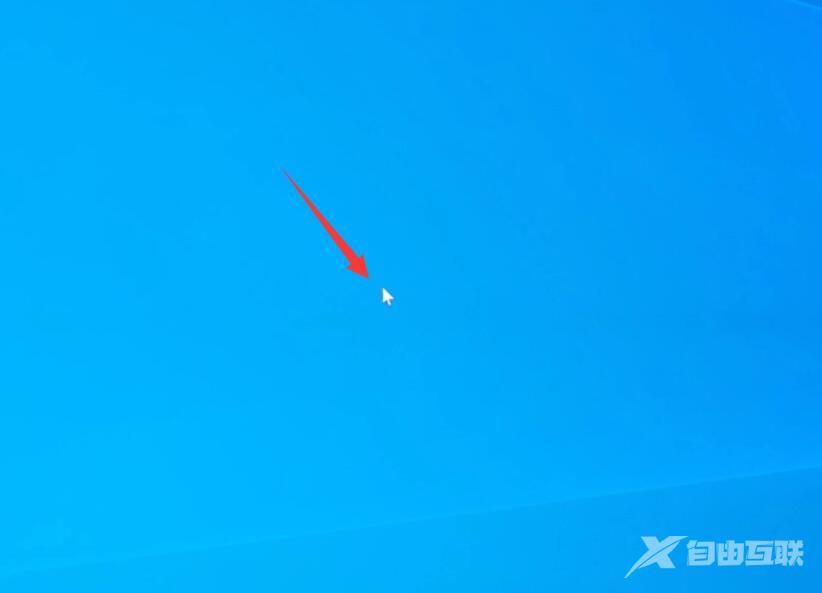
2第二步点击显示设置,选择电源和睡眠
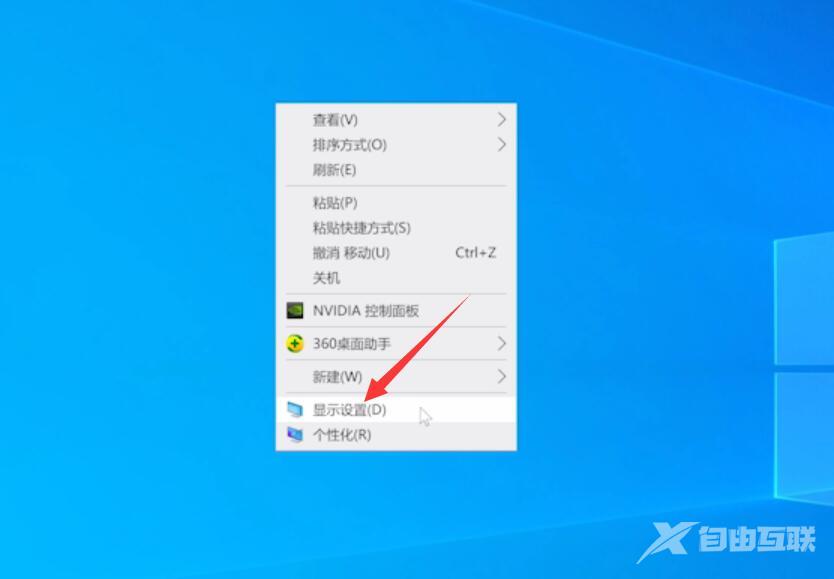
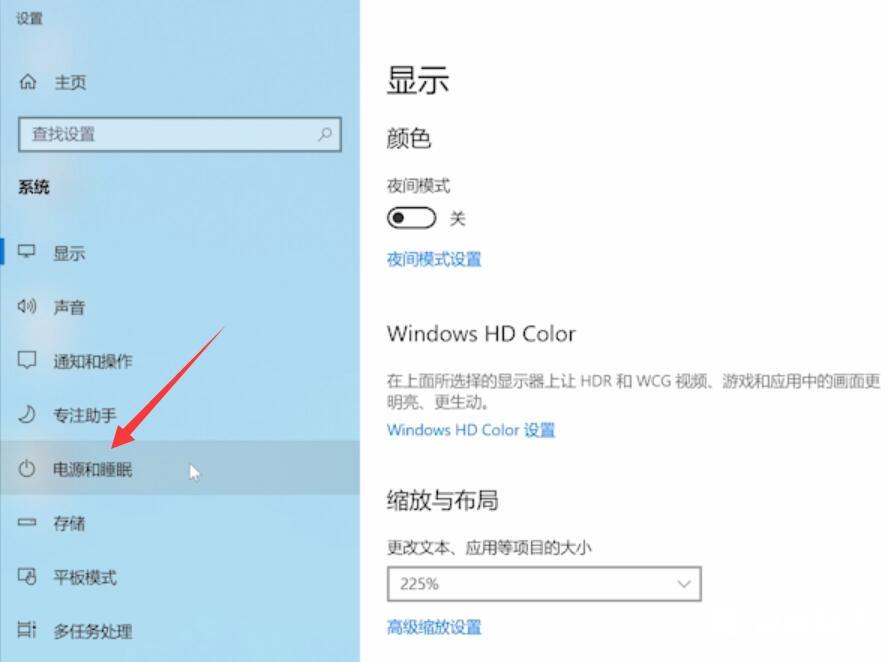
3第三步展开屏幕选项,把自动锁屏时间设置为从不
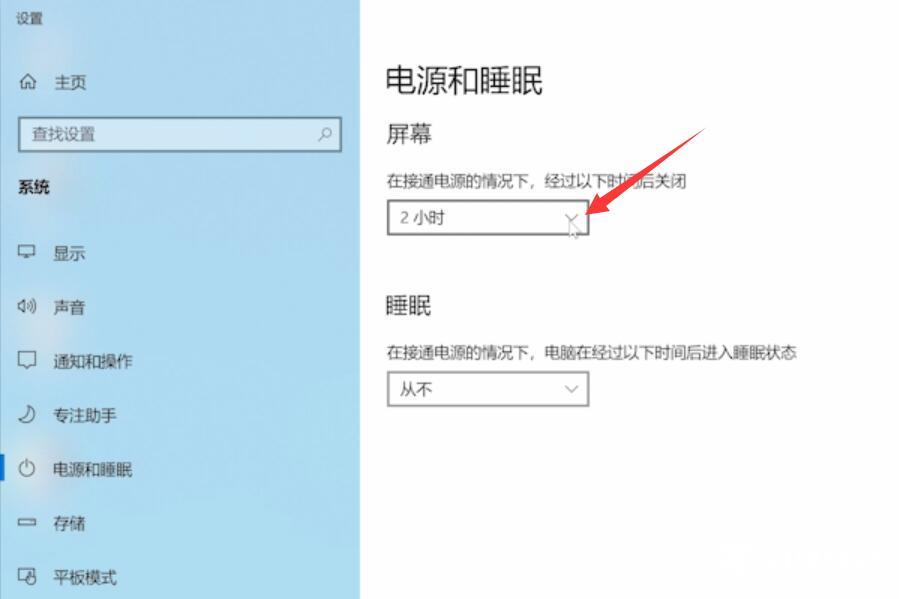
4第四步展开睡眠时间,把自动睡眠时间设置为从不就可以了
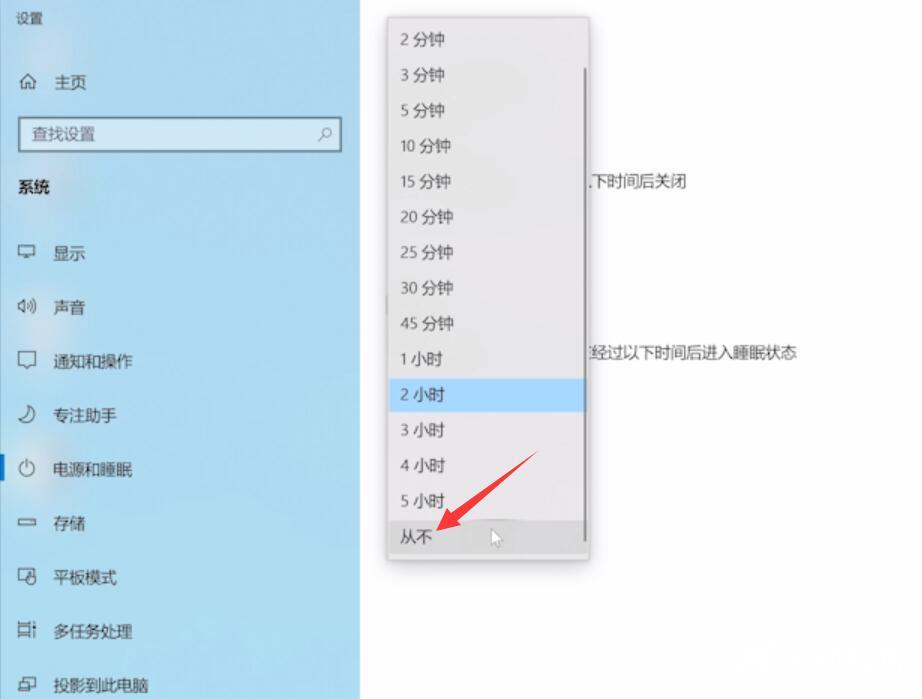
苹果电脑:
5第五步打开系统偏好设置,点击节能选项
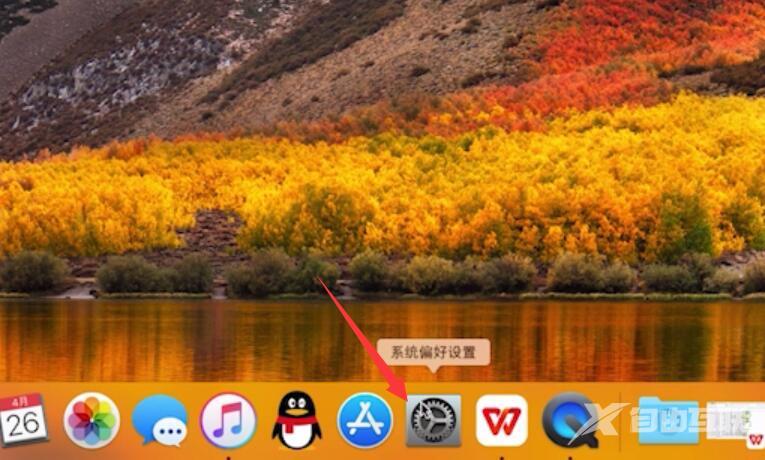
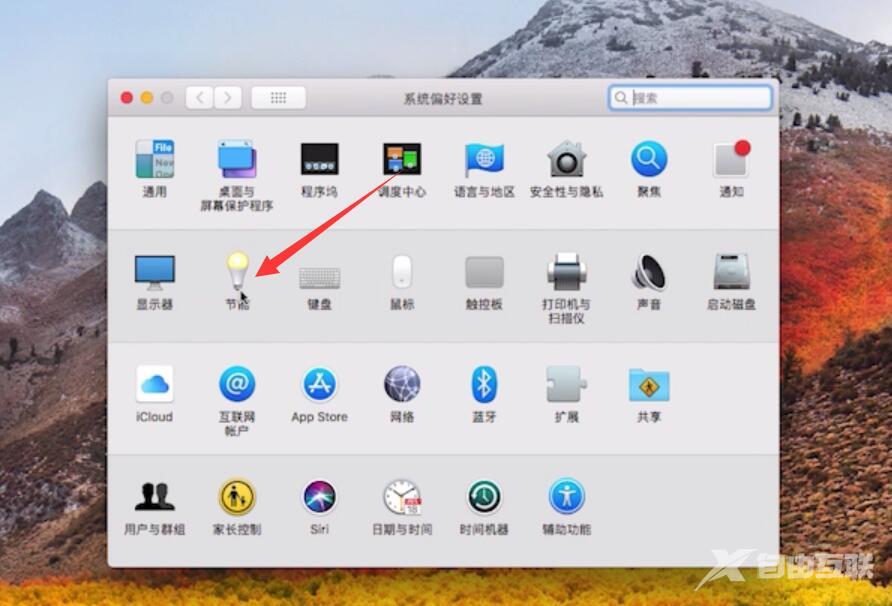
6第六步找到此时间段后关闭显示器,在滑动条上,把锁屏时间设置为永不就可以了
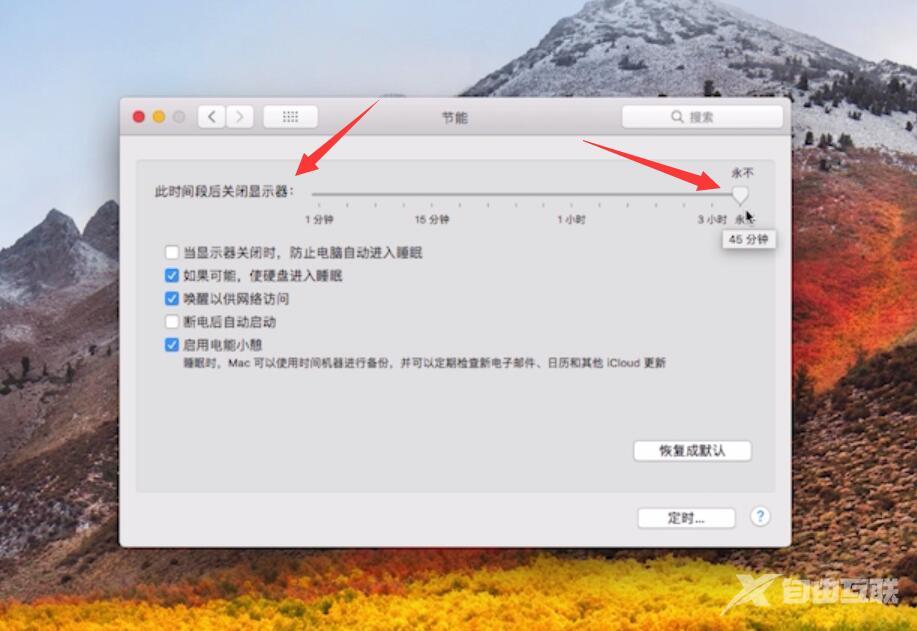
总结:
联想电脑:
右键桌面空白处
点击显示设置
屏幕锁屏时间设为从不
把睡眠时间设为从不
苹果电脑:
打开设置点击节能
把锁屏时间设为永不
【出处:潜江网站优化 请说明出处】